Obnavljanje flash pogona Verbatim
Proizvođač tvrtke je objavio samo jedan alat za oblikovanje i oporavak njegovih prijenosnih medija. Unatoč tome, postoji samo veliki broj programa koji pomažu u rješavanju nefunkcionalnih Verbatimovih flash pogona. Analizirat ćemo samo one koje su testirali barem nekoliko desetaka korisnika i njihova valjanost nije ispitana.
sadržaj
Kako vratiti verziju Bljeskalice
Kao rezultat toga, broje se čak 6 programa koji stvarno pomažu vratiti rad pogona Verbatima. Vrijedno je reći da je ovo vrlo dobar pokazatelj jer mnogi drugi proizvođači uopće ne rade softver za njihovu opremu. Čini se da njihovo vodstvo sugerira da flash diskovi nikada neće slomiti. Primjer takve tvrtke je SanDisk. Da biste se upoznali, Verbatimov proces oporavka možete usporediti s ovim medijima:
Pouka: Kako vratiti SanDisk flash disk
Sada radimo s Verbatimom.
Prva metoda: Softver za formatiranje diskova
To je jednostavno ime vlasničkog softvera od proizvođača. Da biste ga upotrijebili, slijedite ove korake:
- Preuzmite softver iz tvrtke službene web stranice tvrtke i. Postoji samo jedan gumb pa ga nećete pogriješiti. Instalirajte program i pokrenite ga.
Odaberite jednu od mogućnosti:- " NTFS Format " - formatiranje prijenosnih medija s NTFS datotečnim sustavom;
- " FAT32 Format " - formatiranje pogona s FAT32 sustavom
- " Pretvori od FAT32 u NTFS format " - pretvaranje iz FAT32 u NTFS i oblikovanje.
- Označite okvir pored željene opcije i kliknite gumb Format ( Format) u donjem desnom kutu prozora programa.
- Pojavit će se dijaloški okvir s standardnom porukom "Svi podaci bit će izbrisani, slažete li se ...?". Za početak kliknite " Da ".
- Pričekajte dok postupak oblikovanja nije završen. Obično je potrebno dosta vremena, ali sve ovisi o količini podataka na bljeskalici.
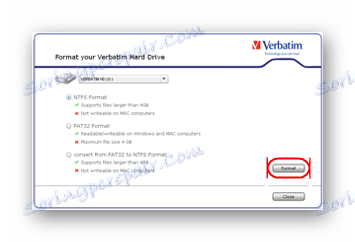
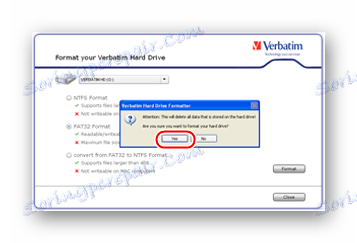
Da biste saznali koju vrstu datotečnog sustava već upotrebljavate na USB disku, idite na " Moje računalo " (" Ovo računalo " ili jednostavno " Računalo "). Tamo kliknite desnom tipkom miša i otvorite stavku " Svojstva ". Sljedeći prozor će naznačiti informacije koje nas zanimaju. 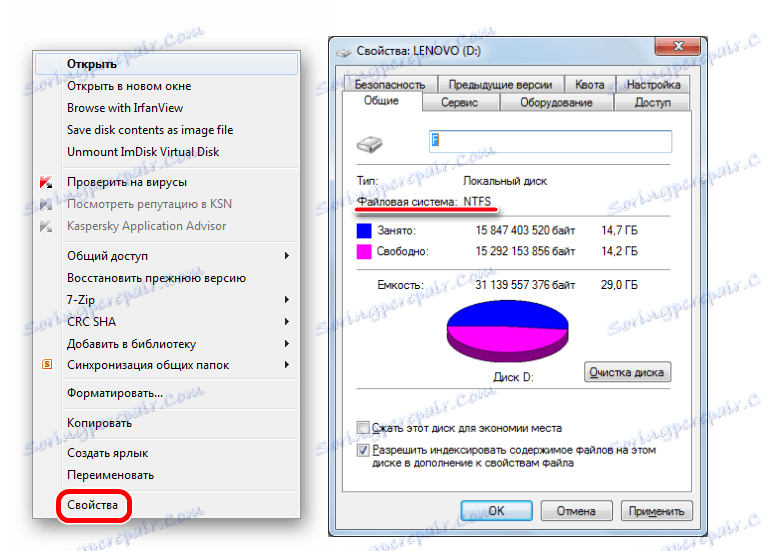
Ova uputa je relevantna za Windows, a na drugim sustavima morate koristiti dodatni softver da biste vidjeli podatke o svim povezanim diskovima.
Metoda 2: Phison Preformat
Vrlo jednostavan alat s minimalnim gumbima, ali najviše doista funkcionalnih funkcija. Djeluje s onim bljeskovima koja koriste Phison kontrolere. Puno Verbatimovih uređaja je upravo takav. Bez obzira je li to u vašem slučaju ili ne, možete pokušati koristiti ovaj program. Da biste to učinili, slijedite ove upute:
- preuzimanje Phison Preformat, raspakirajte arhivu, umetnite medij i pokrenite program na računalu.
- Zatim morate odabrati jednu od četiri opcije:
- " Puno oblikovanje " - puno oblikovanje;
- " Brzo oblikovanje " - brzo oblikovanje (samo se sadržaj tablice briše, većina podataka ostaje na mjestu);
- " Niska razina oblikovanja (brzo) " - brzo niskoj razini formata;
- " Niska razina oblikovanja (puna) " - potpuni format na niskoj razini.
Možete pokušati iskoristiti sve ove opcije zauzvrat. Nakon odabira svake od njih pokušajte ponovo koristiti svoj flash disk. Da biste to učinili, jednostavno provjerite odgovarajuću stavku i kliknite " U redu " pri dnu prozora programa.
- Pričekajte da Phison Preformat dovrši sve svoje funkcije.
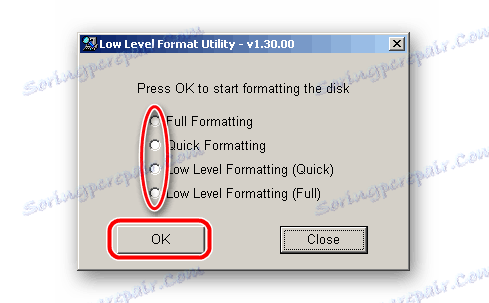
Ako se nakon stavljanja u pogon pojavi poruka s tekstom " Performat ne podržava ovaj IC ", tada taj uslužni program ne radi za vaš uređaj i morate koristiti drugi. Srećom, ima ih puno.
Metoda 3: AlcorMP
Prilično poznati program koji se savršeno suprotstavlja uređajima različitih proizvođača. Problem je u tome što trenutno ima oko 50 verzija od kojih su svaka namijenjena različitim kontrolerima. Stoga, prije nego što preuzmete AlcorMP, svakako koristite iFlash web servis flashboot ,
Osmišljen je da pronađe potrebne alate za oporavak parametrima poput VID i PID. Kako ga koristiti, detaljno opisano u lekciji o radu s prijenosnom medijskom tvrtkom Kingston (metoda 5).
Usput, postoje i drugi slični programi. Sigurno, tu možete pronaći još više alata koji će odgovarati vašem primjerku.
Pretpostavimo da na popisu programa postoji AlcorMP i pronašli ste pravu verziju usluge. Preuzmite ga, umetnite USB bljesak i slijedite ove korake:
- Pogon mora biti definiran na jednom od priključaka. Ako se to ne dogodi, pritisnite gumb Resfesh (S) dok se ne pojavi. Također možete ponovno pokrenuti program. Ako se nakon 5-6 pokušaja ništa ne dogodi, ova inačica ne odgovara vašem primjeru. Potražite još jednu - neka se samo mora pojavi.
Zatim jednostavno pritisnite gumb " Start (A) " ili " Start (A) " ako imate englesku verziju uslužnog programa. - Započinje postupak niskog formiranja USB memorije. Morate samo čekati dok ne završi.
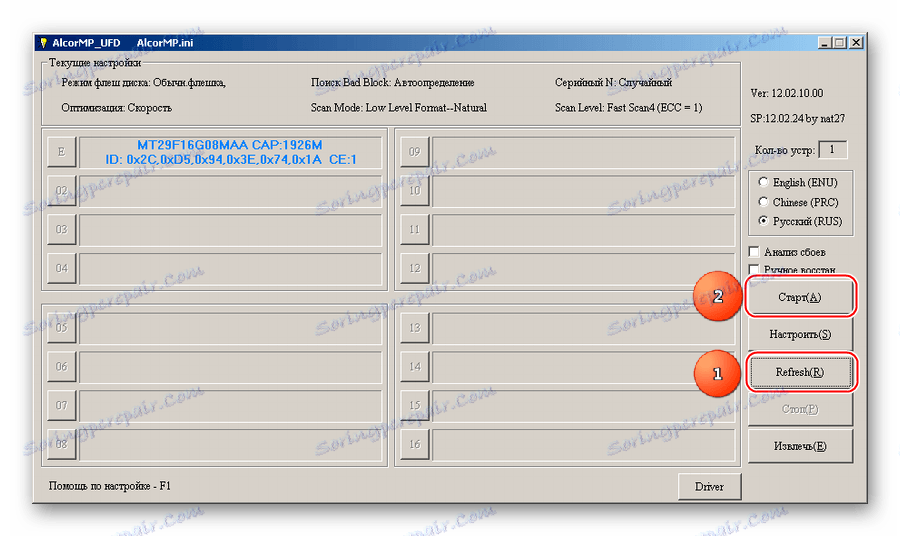
U nekim slučajevima, program zahtijeva lozinku. Biti uplašen nije potrebno, nikakva zaporka ovdje nije prisutna. Jednostavno trebate ostaviti prazno polje i kliknite gumb " OK ". 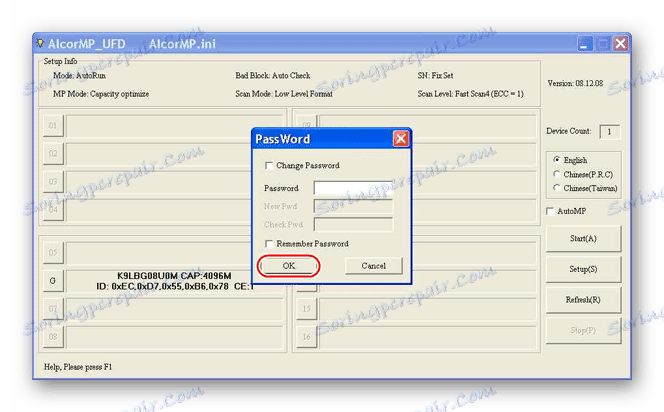
Također, u nekim slučajevima, možda će biti potrebno promijeniti neke parametre. Da biste to učinili, kliknite gumb " Postavke " ili " Postavljanje " u glavnom prozoru programa. U prozoru koji se otvori možda ćemo Vas zanimati:
- Tab " Vrsta bljeska ", MP jedinica " Postavljanje ", redak " Optimiziraj ". Postoji izbor jedne od tri mogućnosti:
- " Optimizacija brzine " - optimizacija brzine;
- " Optimizacija kapaciteta " - optimizacija po volumenu;
- " LLF Set optimizirati " - optimizacija bez provjere oštećenih blokova.
To znači da će nakon formatiranja flash pogon biti optimiziran za brzi rad ili rad s velikim količinama informacija. Prvi se postiže smanjenjem klastera. Ova opcija podrazumijeva povećanje brzine pisanja. Druga stavka znači da će bljesak voziti sporije, ali će moći obraditi više podataka. Potonja opcija se koristi vrlo rijetko. To također znači da će mediji raditi brže, ali neće biti skenirani za oštećene dijelove. Naravno, oni će se akumulirati i ponekad konačno onesposobiti uređaj.
- " Flash type " kartica, MP " Setup ", linija " Scan Level ". To su razine skeniranja. Stavka " Full Scan1 " najduža je, ali je najpouzdaniji. Sukladno tome, " Full Scan4 " obično traje malo vremena, ali pronalazi dosta štete.
- Kartica " BadBlock ", natpis " Unistall vozač ... ". Ova stavka znači da će se izvući upravljački programi za vaš uređaj koji AlcorMP koristi za svoj rad. Ali to će se dogoditi tek nakon završetka rada programa. Uvijek mora postojati oznaka.
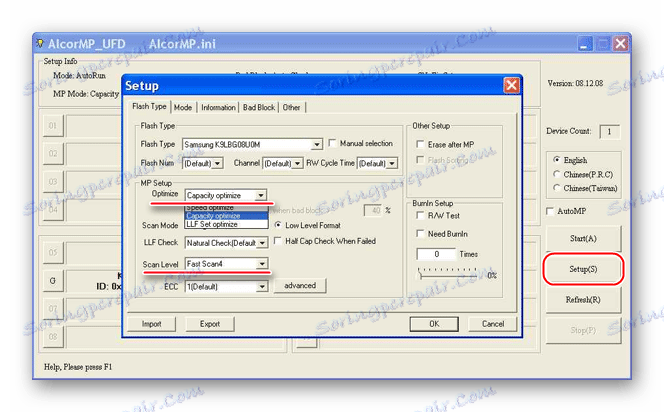
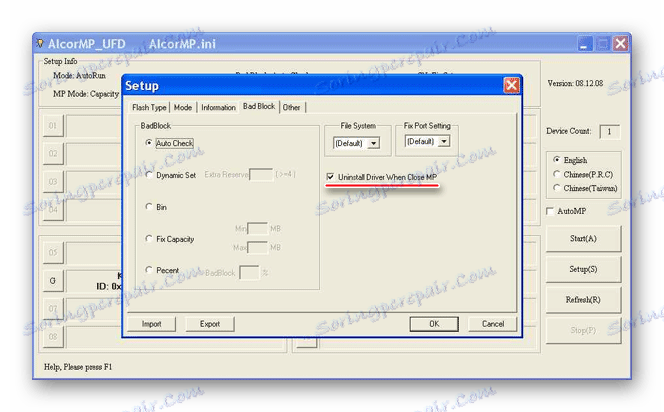
Sve ostalo može ostati kakav jest. Ako postoje problemi s radom programa, pisati o njima u komentarima.
Način 4: USBest
Još jedan prilično jednostavan program koji vam omogućuje da brzo popravite pogreške na nekim prijenosnim medijima Verbatim. Da biste pronašli svoju verziju, morate koristiti i funkcije iFlash usluge. Nakon što preuzmete i instalirate program na svoje računalo, učinite sljedeće:
- Postavite željeni način oporavka. To je učinjeno pomoću odgovarajućih oznaka u bloku " Popravak opcije ". Postoje dvije mogućnosti:
- Brzo - brzo;
- Kompletan je " Complete ".
Najbolje je odabrati drugu. Također možete označiti stavku " Ažuriraj firmware ". Zahvaljujući tome, tijekom postupka popravka, stvarni softver (upravljački programi) bit će isporučen na USB bljesak voziti.
- Kliknite gumb " Ažuriraj " pri dnu otvorenog prozora.
- Pričekajte dok se oblikovanje ne dovrši.
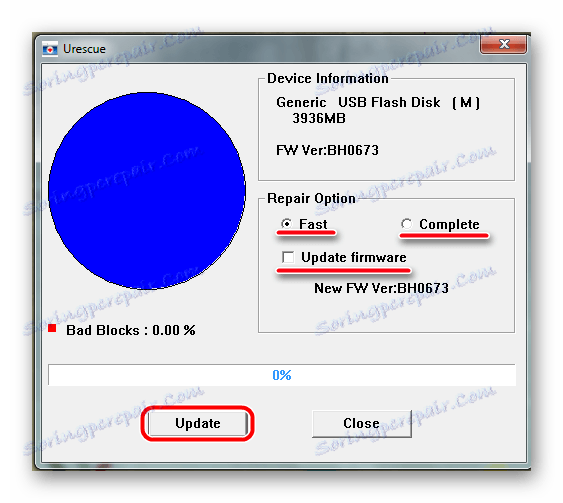
Prikladno, program može vizualno prikazati koliko se oštećenih blokova nalazi na uređaju. Da biste to učinili, nalazi se dijagram i linija " Loši blokovi " u lijevom dijelu prozora, blizu koje je napisano koliko je ukupnog volumena oštećen u postocima. Također na traci napretka možete vidjeti na kojoj se fazi proces nalazi.
Način 5: SmartDisk FAT32 Format Utility
Većina korisnika kaže da ovaj program, općenito, radi s Verbatimovim operaterima. Iz nekog razloga, to ne funkcionira dobro s drugim bljeskovima. U svakom slučaju, možemo koristiti ovaj program. Da biste to učinili, slijedite ove korake:
- Preuzmite probnu verziju programa SmartDisk FAT32 Format Utility ili kupite punu verziju. Prva pretpostavlja klik gumba " Preuzimanje ", a drugi - " Kupi odmah " na programskoj stranici ,
- Na vrhu odaberite svoje medije. To je učinjeno pod natpisom " Molimo odaberite disk ... ".
Kliknite gumb " Format disk ". - Pričekajte da program izvodi svoju izravnu funkciju.

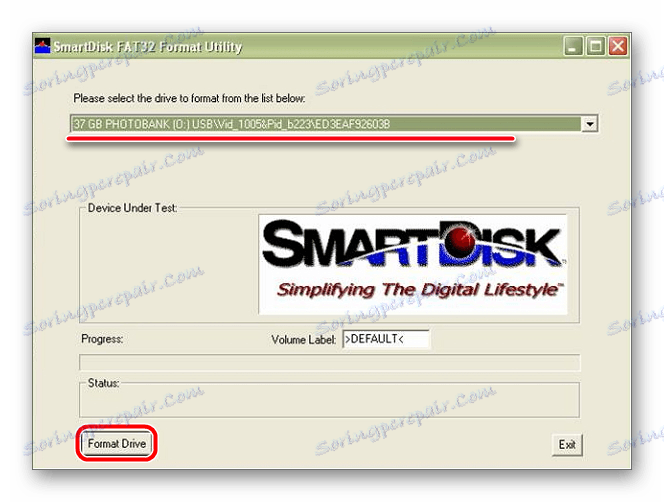
Metoda 6: MPTOOL
Također, mnogi Verbatimovi flash pogoni imaju IT1167 kontroler ili slično. Ako je to slučaj, IT1167 MPTOOL će vam pomoći. Njegova upotreba podrazumijeva sljedeće radnje:
- preuzimanje program, raspakirajte arhivu, umetnite prijenosni medij i pokrenite ga.
- Ako se uređaj ne pojavljuje na popisu dostupnih uređaja, pritisnite tipku " F3 " na tipkovnici ili na odgovarajućem natpisu u prozoru programa. Da biste to shvatili, samo pogledajte luke - jedan bi trebao postati plava, kao što je prikazano na donjoj slici.
- Kada je uređaj prepoznat i prikazan u programu, pritisnite " Prostor ", to jest razmak. Nakon toga počinje proces oblikovanja.
- Kada je gotovo, platite MPTOOL! Pokušajte koristiti svoj bljesak voziti.
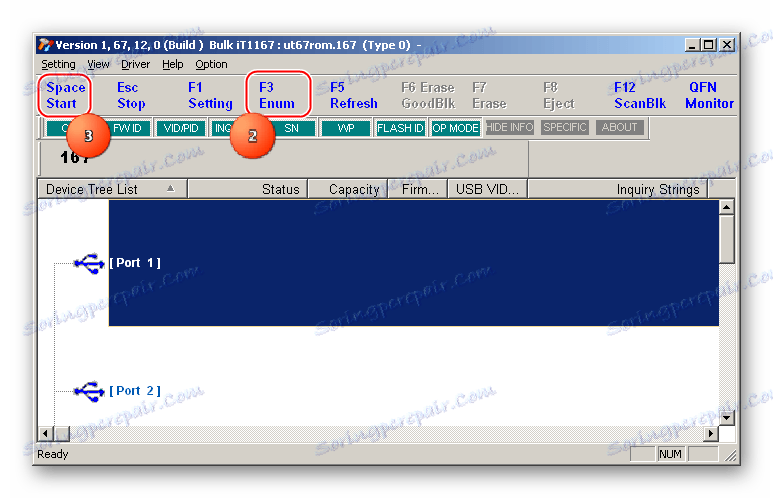
Ako i dalje ima nekih problema, formatirajte ga standardnim alatom za oporavak sustava Windows. Često, ovaj alat sam ne može dati željeni efekt i dovesti USB pogon u korisno stanje. No, ako koristite kombinaciju s MPTOOL, često možete postići željeni učinak.
- Da biste to učinili, umetnite disk, otvorite " My Computer " (ili njegove analoge na drugim verzijama sustava Windows) i kliknite desnom tipkom miša na disk (umetnuti USB flash pogon).
- Od svih opcija odaberite opciju " Format ... ".
- Dostupne su i dvije opcije: brze i potpune. Ako želite izbrisati samo sadržaj, ostavite oznaku blizu natpisa " Brzo ... ", na neki drugi način uklonite.
- Kliknite gumb " Pokreni ".
- Pričekajte dok postupak oblikovanja nije završen.
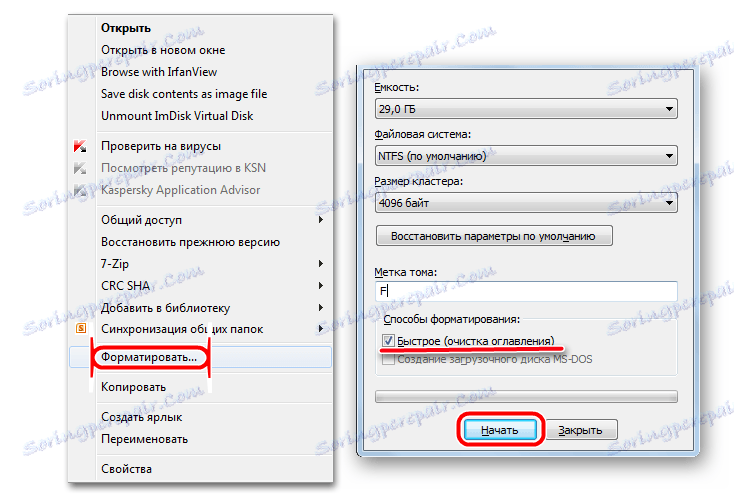
Alat za formatiranje sustava Windows možete koristiti neovisno o svim ostalim programima na ovom popisu. Iako, naravno, sve te komunalne usluge, u teoriji, trebaju biti puno učinkovitije. Ali netko je sretan.
Zanimljivo je da je program koji po imenu vrlo slično IT1167 MPTOOL-u. Zove se SMI MPTool i također, u nekim slučajevima, pomaže u radu s neuspjelim Verbatimovim medijima. Kako ga koristiti, opisano u lekciji o obnavljanju naprava Silicon Power (postupak 4).
Pouka: Kako vratiti Silicon Power stick
Ako ste zainteresirani za podatke koji se nalaze na USB flash pogonu, pokušajte nešto od sljedećeg: programi za oporavak datoteka , Nakon toga možete koristiti jedan od gore navedenih uslužnih programa ili standardni alat za oblikovanje sustava Windows.